
- Autor John Day [email protected].
- Public 2024-01-30 12:01.
- Naposledy zmenené 2025-01-23 15:06.
Tento návod je o tom, ako zostaviť CuroduInventor.com Roboduino, ktorý nájdete na: https://www.curiousinventor.com/kits/roboduinoRoboduino je mikrokontrolérová doska Freeduino (kompatibilná so softvérom Arduino) navrhnutá pre robotiku. Všetky jeho pripojenia majú susediace energetické zbernice, do ktorých je možné ľahko zapojiť serva a senzory. K dispozícii sú aj ďalšie záhlavia pre napájanie a sériovú komunikáciu. Súpravy sa dodávajú s časťami na povrchovú montáž predspájkovanými. Úroveň zručnosti: začiatočník až stredne pokročilý.
Krok 1: Zoznam dielov
Čo budete potrebovať: 1.. Spájkovačka2.. Spájka3.. Súprava Roboduino: https://www.curiousinventor.com/kits/roboduino4.. Obsah súpravy a zoznam referencií: https://www.curiousinventor.com/images /kits/roboduino/kit_contents.xls5.. Elektrická páska6.. Malý pár diagonálnych rezačiek7.. Dohľad nad dospelým (primeraný veku) 8.. Držiak DPS (voliteľné) 9.. Nasávačka spájky, knôt/vrkoč spájky
Krok 2: Malé časti
Ak chcete začať, prvá vec, ktorú budete chcieť urobiť, je rozložiť všetky diely súpravy Roboduino a usporiadať ich pre jednoduchú orientáciu. Začali sme najskôr spájkovaním všetkých rezistorov. Ohnite konce rezistora tak, aby sa zmestili do otvorov na Roboduine. Aby ste ich držali na mieste, umiestnite malý kúsok pásky na odpor a potom ohnite nohy smerom von. Potom ich môžete spájkovať na dosku a odstrániť pásku. Akonáhle sú všetky odpory na svojom mieste, urobte to isté pre 4 (3 mm) LED diódy. Nezabudnite vložiť dlhšiu nohu LED do kladného (+) otvoru. Kratšia noha je záporná. Nájdite dva 22 pF (majú čiernu bodku hore) a spájkujte ich na C2 a C3. Ďalej nájdite 60V.4A resetovateľnú poistku PTC (žltá) a spájkujte ju. Tu prichádza zábavná časť, spájka dole všetkých osem viečok.1uF, rozstup 5 mm (sú oranžové). Prvá, ktorú sme urobili, bolo ohýbanie sa po celom mieste. Bolo oveľa jednoduchšie ich najskôr orezať, potom spájkovať. Fíha … už sme skoro tam. Vyhľadajte tlačidlo (značka RESET), schottky 5A (ide na značku F1) a kryštál 16 MHz (ide na značku (Q1) a tieto spájkujte s doskou.
Krok 3: Viac spájkovania
Teraz, keď sú všetky malé časti spájkované, prejdeme k ostatným komponentom. 47uF 63V krytka, priemer 8 mm, rozstup 3,5 pinov, prejde na značky C6 a C7. Dávajte pozor, aby ste kladný vodič vložili do správneho otvoru. Spájajte napájací konektor 2,1 mm x 5,5 mm, tučné nohy označte VIN. Uistite sa, že vyplníte celý otvor spájkou. Ďalej nájdite svoju USB zásuvku typu B a spájkujte ju. Ste takmer hotoví! Nájdite všetky svoje mužské kolíky a pripravte ich. Na spájkovanie položte vždy jeden rad. Prilepte pásku a potom spájkujte jeden koniec kolíka a potom opačný vzdialený koniec. Teraz skontrolujte, či je hlavička v jednej rovine s doskou. Ak je to tak, pokračujte v spájkovaní zvyšných kolíkov. Ak tomu tak nie je, predhrievajte spájku a trochu zatlačte na hlavičku. Posledným krokom je spájkovanie 28 -kolíkového konektora a potom opatrne zatlačte ATMEGA168 na miesto. Robte to pomaly, aby ste neohli žiadny z kolíkov. Na doske Roboduino si všimnete, že silkscreen 28 -kolíkového značkovača má malú kruhovú odrážku, ak sa pozriete na skutočnú zásuvku, uvidíte, že na nej je aj jedna. Tieto by mali byť zoradené.
Krok 4: Pripravené na test
Teraz, keď je všetky spájkovanie hotové, ste pripravení otestovať svoj Roboduino! Prejdite na stránku https://arduino.cc/en/Guide/HomePage a stiahnite si softvér arduino a ovládače USB. Pokyny na tejto stránke vás prevedú inštaláciou na konkrétny operačný systém. Spustite program arduino, zapojte kábel USB a zvoľte napájanie USB tak, že sa uistíte, že prepojka /skratovač premosťuje dva piny najbližšie ku konektoru USB. Vyberte správny sériový port. port cez Nástroje / Sériový port /. Tipy, ktorý port si vybrať, nájdete na webe arduino. Vyberte položku Nástroje / Doska / Arduino Diecimila Ak chcete používať servá, musíte externý zdroj napájať pomocou konektora alebo konektora. Uistite sa, že napätie je vhodné pre vaše serva (zvyčajne okolo 6V). Zapojte servo do PWM. Načítanie: Súbor / Skicár / Príklady / Servo knižnice / zametanie Načítajte program. Odpojte USB a presuňte bočník na dva kolíky najbližšie k hlavnému konektoru. Poznámka k servám a vstavanej knižnici serv: iba kolíky PWM 9 a PWM 10 fungujú so knižnicou servo, ktorá používa 16-bitový časovač1 na ATMEGA168. So softvérovou knižnicou môžete použiť viac serv: https://www.arduino.cc/playground/ComponentLib/Servo (menej presné 8 -bitové časovače). Digitálne piny označené PWM majú napájanie priamo z batérie, zatiaľ čo ostatné digitálne zariadenia majú 5 V. Tu je video z YouTube, ktoré sme vytvorili na test servo. Http://www.youtube.com/watch? V = J7jK53X1uQENow ísť von a začnite stavať svojho robota. Nezabudnite držať krok s naším blogom na adrese: https://www. ArduinoFun.com Teraz, keď je Roboduino postavené, začneme spoločne získavať nápady pre nášho ďalšieho robota. Potom bude zahrnutý nový návod.
Odporúča:
Zostavenie počítača 1 KCTC, druhá relácia: 14 krokov

Počítačová zostava 1, 2. zasadnutie KCTC: Na dokončenie zostavy budete potrebovať nasledujúce diely: 1) základná doska 2) procesor 3) chladič + ventilátor 4) RAM5) počítačová skrinka 6) pevný disk 7) napájací zdroj 8) grafická karta
Zostavenie MIDI ovládača Arduino: 9 krokov (s obrázkami)

Budovanie MIDI ovládača Arduino: Tento návod bol pôvodne uverejnený na mojom blogu 28. júna 2020. Baví ma stavať veci, ktoré obsahujú elektroniku, a vždy som chcel niečo vytvoriť pomocou Arduina. Jednou z najbežnejších zostáv pre začiatočníkov, ktoré som našiel, bolo MIDI ovládač.
Zostavenie súpravy rádiového prijímača AM: 9 krokov (s obrázkami)

Zostavenie súpravy rádiového prijímača AM: Milujem zostavovanie rôznych elektronických súprav. Fascinujú ma rádiá. Pred niekoľkými mesiacmi som na internete našiel lacnú súpravu rádioprijímačov AM. Objednal som si to a po štandardnom čakaní asi mesiac to prišlo. Kit je DIY sedem tranzistorových superhet
Zostavenie MadMAC: 4 kroky
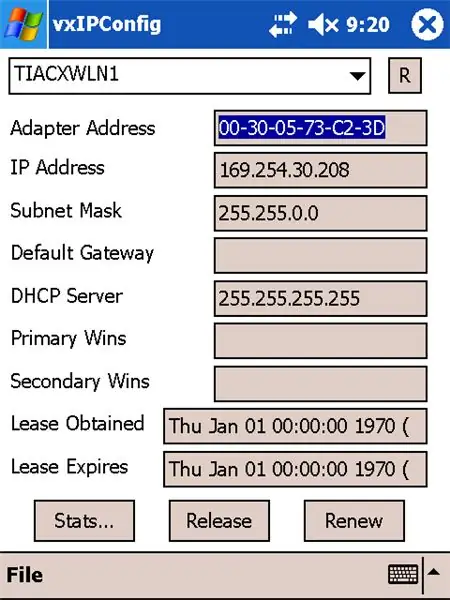
Zostavovanie MadMAC: Stručný návod pre paranoikov o zostavovaní MadMAC
Zostavenie zosilňovača Wifi Booster DIY štýlom: 4 kroky

Vytvorte si vlastný štýl zosilňovača Wifi: Zoznámte sa s tým, ako zadarmo zvýšiť svoj wifi signál pomocou tohto jednoduchého sprievodcu vlastnými rukami. Pôvodný článok: Budovanie zosilňovača Wifi
